Ali ugotavljate, da vaš Mac ne deluje tako gladko kot nekoč? Po porabi več kot 1000 dolarjev za računalnikom se slabih lastnosti ne sme dopuščati.
Najboljša možnost za trajno povečanje hitrosti vašega Maca je nadgradite svojo strojno opremo Kako nadgraditi RAM prenosnika, korak za korakomJe vaš prenosnik star, počasen in strojne opreme še nikoli ni bil nadgrajen? Delo na počasnem računalniku je lahko resnična težava. Pred nakupom popolnoma novega pa razmislite o načinih ... Preberi več , saj nič ne bo pospešilo računalnika, kot je več RAM-a, boljši procesor ali SSD. Vendar to ni praktična rešitev v vseh primerih, in tam je programska oprema všeč MacBooster 2 stopi v igro.
Pomembno vprašanje je: ali MacBooster 2 dejansko pospešiti bolan računalnik Apple, S temi triki pospešite stari Mac [Mac OS X]
Glede na čas se bo zmogljivost katerega koli računalnika poslabšala - tudi Macs (hudo!). Leta neprimerno nameščenih aplikacij lahko vaš pogon ostanejo polne datotek z nastavitvami in viri, ki niso več potrebni ... Preberi več ali je to le kup nepotrebnih orodij? Na srečo (ali na žalost, odvisno od tega, kako gledate nanjo) imam sredi leta 2011 MacBook Pro, ki ne deluje dobro, zaradi česar je popoln testni predmet. Ne pozabite prebrati, kako je programska oprema ravnala z mojim MacBookom.En klik
Ena glavnih značilnosti MacBooster 2 odjemalca je sposobnost uporabe ene funkcije skeniranja za čiščenje več vidikov vašega Maca. Ideja je, da bi bil postopek čim enostavnejši, kar vam omogoča, da pritisnete na en gumb in svoj Mac pospešite hitreje (čeprav boste morali po postopku skeniranja posredovati, da se stvari dejansko znebite).

Na zaslonu z oznako »Status sistema« boste videli varnostna tveganja, neželene datoteke in nadzornik učinkovitosti. S klikom gumba »Skeniraj« na spodnjem delu zaslona začnete s skeniranjem skozi vsaka od teh treh razdelkov in nato ponudite nekaj načinov, kako pospešiti stvari. MacBooster 2 vam bo omogočil, da iz pogona odstranite datoteke, ki jih ne potrebujete, popravite dovoljenja, sprostite RAM, preverite, ali obstaja zlonamerna programska oprema in številne druge teste. Ko končate, boste pozvani, da odpravite težave.
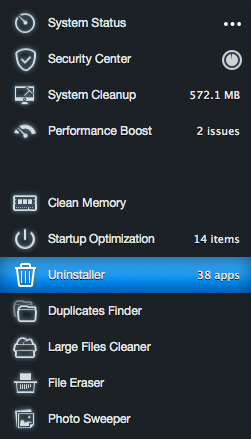
Če ne želite skenirati vseh treh razdelkov, jih lahko naredite posebej. Če želite preveriti le zlonamerno programsko opremo, lahko kliknete možnost, da naredite prav to. Tako lahko prihranite čas, če vam ni treba zagnati vseh postopkov, če pa prvič uporabljate programsko opremo, je verjetno v vašem najboljšem interesu, da temeljito pregledate.

MacBooster 2 je našel kar nekaj težav z mojim Macom, čeprav nobena ni bila vpletena zlonamerna programska oprema Ali vaš Mac resnično potrebuje orodja kot MacKeeper?Orodja za čiščenje sistema in pripomočki niso samo za osebne računalnike Windows. Toda kaj točno počnejo ta orodja? In bi jih morali uporabljati? Preberi več ali karkoli, kar bi se štelo za dolgoročno grožnjo. Osvobodil je kup RAM-a, pomagal mi je izbrisati datoteke s trdega diska in popraviti dovoljenja na disku. Večino tega, kar je bilo mogoče, je mogoče storiti ročno, vendar je MacBooster 2 sprejel več operacij in spremenil v preprost postopek z enim klikom.
Tako enostavno, kot se vse sliši, opazil sem boljše delovanje na svojem Macu. Zdi se, da ni bilo videti, ko je bil nov, vendar se je izboljšal po uporabi MacBooster 2, kar je vse, kar lahko resnično zahtevate, ne da bi kupili nobene nadgradnje strojne opreme.
Manjši poteg

Poleg pospeševanja z enim klikom je še veliko drugih možnosti in nekatere so zelo koristne. Prva možnost, ki jo boste videli, je sposobnost čiščenja spomina. To v bistvu samo sprosti neaktivni RAM in omogoča uporabo drugih programov. Povezana velika količina pomnilnika lahko upočasni vaš sistem in sprostitev le-tega lahko spremeni hitrost.

Druga odlična storitev je možnost čiščenja zagonskega postopka. Morda ga sploh ne opazite, vendar bi lahko imeli ogromen seznam programov, ki bi jih lahko začeli izvajati kmalu po zagonu računalnika. Z MacBooster 2 lahko izberete tiste, ki jih ne potrebujete, in preprečite njihovo zagon ob zagonu, tako da lahko začnete hitreje delati. Če imate SSD, to ne bo tako koristno, toda za tiste, ki še vedno poganjate vrtljive trde diske, je lahko pospešitev zagona odlična funkcija.
Odkrili boste tudi program za odstranjevanje programa, s katerim lahko popolnoma izbrišete aplikacije. To sprosti malo prostora na disku, saj vam omogoča, da odstranite datoteke v sledovih, ki bi se obtičale drugače.

Fotografski in iskalnik dvojnikov S temi orodji hitro izbrišite podvojene datotekeEden najhitrejših načinov zamašitve trdega diska je shranjevanje podvojenih datotek. Večino časa se verjetno sploh niste zavedali, da imate podvojene datoteke. Prihajajo iz različnih ... Preberi več so na voljo tudi, kar je še eno orodje, namenjeno sprostitvi prostora z iskanjem podvojenih slik in datotek ter omogočanjem, da jih izbrišete. Uporabnost te funkcije se bo razlikovala, toda če imate opravka s tono datotek in fotografij, se bodo podvojili dvojniki, kar vam bo pomagalo, da jih odložite in malo odprete svoj pogon. Če imate manjši SSD, je vsak megabajt dragocen, tako da lahko dejansko spremeni.

Čistilo za velike datoteke je verjetno omembe vredno. Kot verjetno ugibate po imenu, pregleda vaš pogon in vam pokaže največje datoteke. Nato jih lahko izbrišete, če niso več potrebne.
Zadnja lastnost, ki bo koristna za nekatere ljudi, je varno odstranjevanje datotek. To vam omogoča, da datoteko povlečete v okno in jo izbrišete, ne da bi jo bilo mogoče obnoviti. Če delate z datotekami, ki jih je treba trajno odstraniti iz pogona, boste uživali v tej funkciji, čeprav se povprečnim uporabnikom zdi, da je njihova uporabnost premalo.
Uporabnost na dolge razdalje
Eden od bolj hladnih vidikov tega programa je dejstvo, da ves čas sedi v Menubarju, kar vam omogoča, da s hitrim klikom pospešite svoj Mac. Lahko kliknete »Čiščenje z enim klikom«, da program poveste, da se začne s hitrim postopkom čiščenja, ali »RAM Clean«, da samo odloži neaktivni RAM. Približno bo pokazal, koliko je s tem postopkom porabil za Mac, čeprav ni jasno, kako točno določa te podatke.

Prav tako lahko odprete program in zaženete daljše preglede, da bodo stvari potekale čim bolj gladko. Vsekakor je vredno, da se MacBooster 2 namesti za daljši promet, saj bo tako pripomogel k čim hitrejšemu delovanju vašega Mac-a.
Zavijanje
Na koncu sem zagotovo opazil majhno izboljšanje hitrosti mojega MacBooka po uporabi MacBooster 2. 59,95 USD za standardno licenco, ki jo je mogoče uporabiti v treh računalnikih (kupite licenco tukaj), ni poceni, toda v primerjavi s nadgradnjo strojne opreme, s katero pospešite počasen Mac, je vsekakor primerna cena. Posamezna računalniška licenca je na voljo za 39,95 USD. Licenca za 3 PC je ugodnejša ponudba, vendar ne pozabite poskusi preden se zavežejo za nakup.
Uporabi kodo za popust makeuseof25off prejeti 25% popusta!
Na splošno MacBooster 2 seveda ne bo naredil, da se vaš Mac počuti kot povsem nov računalnik, vendar je dobro delo, če integrirate kup različnih orodij v eno aplikacijo za enostavno uporabo. Če vaš Mac ne deluje tako dobro kot nekoč, morate vsekakor preveriti MacBooster 2.
Kako pridobim kopijo MacBooster 2?
MacBooster 2
Za mobilne uporabnike kliknite tukaj za vstop.
Zmagovalec bo izbran naključno in obveščen po e-pošti. Oglejte si seznam zmagovalcev tukaj.
Oglejte si vaše aplikacije in storitve. Kontakt Jackson Chung za dodatne podrobnosti.
Dave LeClair obožuje igre na konzoli, računalniku, mobilnih telefonih, ročnih računalnikih in kateri koli elektronski napravi, ki jih lahko igra! Vodi razdelek Deals, piše članke in veliko dela v zakulisju na MakeUseOf.


